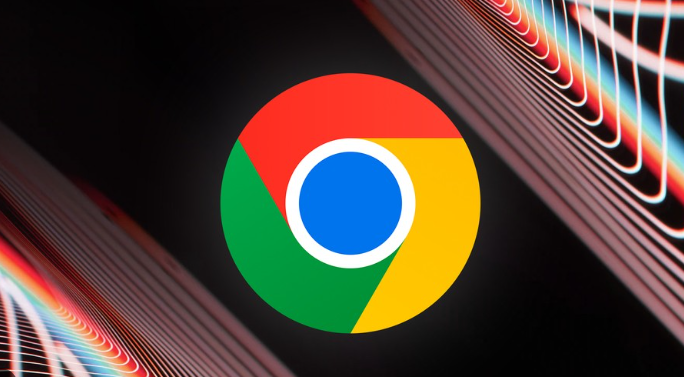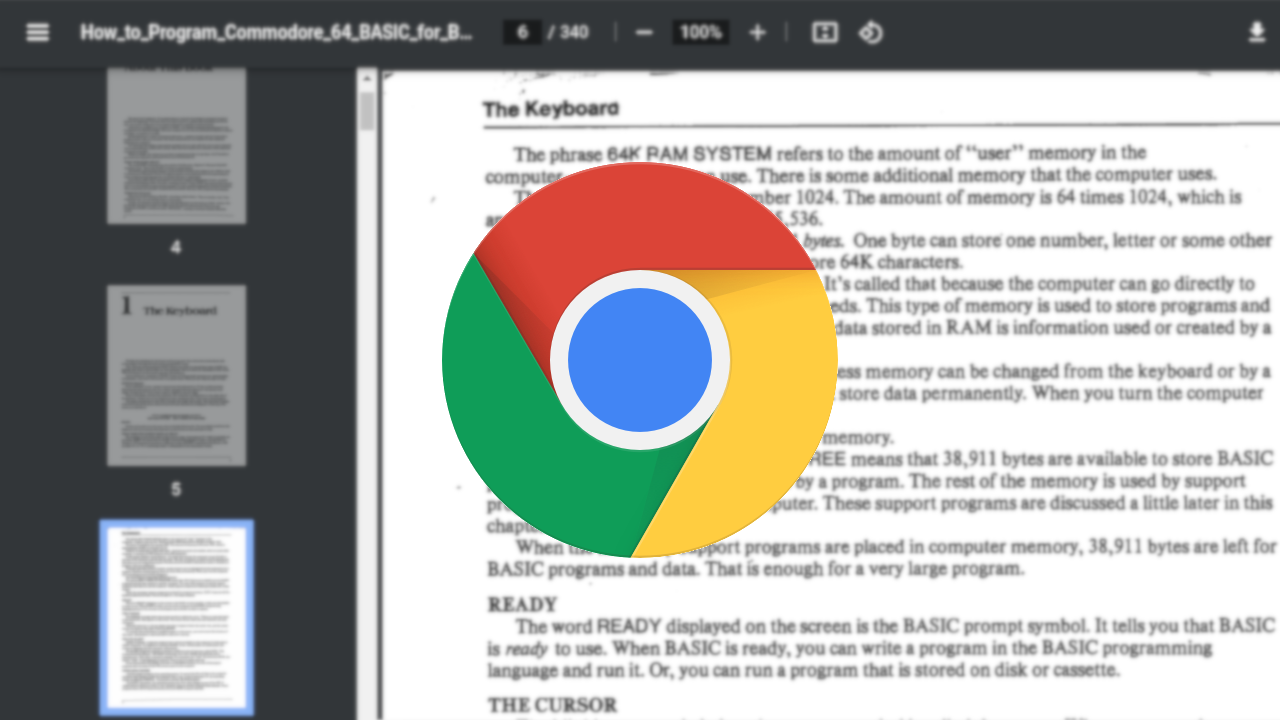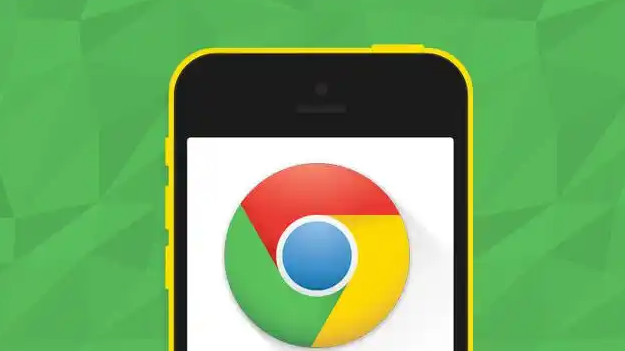1. 启用密码自动填充功能
- 打开Chrome浏览器,点击右上角的三个点图标,选择“设置”。在左侧菜单中点击“隐私与安全”,找到“密码”选项并点击进入。确保“自动填充密码”开关处于开启状态。若需保存新密码,可在输入密码时勾选“保存”提示。
2. 添加或管理已保存的密码
- 手动添加密码:进入“设置”→“隐私与安全”→“密码”,点击“添加”按钮,输入网站名称、用户名和密码,点击“保存”。
- 查看或编辑密码:在密码管理器列表中,点击目标网站旁的“眼睛”图标可查看密码(需验证本地身份),或点击“三个点”菜单选择“编辑”修改信息。
- 删除密码:在密码列表中找到对应条目,点击“三个点”菜单选择“删除”,确认后即可移除。
3. 使用自动填充功能登录
- 访问已保存密码的网站时,Chrome会自动填充用户名和密码字段。点击地址栏右侧的“钥匙”图标,可一键完成登录。若网站存在多个账号,可点击钥匙图标后选择对应账号。
4. 安全注意事项
- 避免在公共设备或不可信环境中保存密码,防止信息泄露。
- 定期检查已保存的密码,及时删除不再使用的网站条目。
- 使用强密码组合,避免重复或简单密码,降低被盗风险。
5. 其他实用功能
- 导出密码:在密码管理器页面点击右上角“三个点”→“导出密码”,可将所有密码保存为CSV文件,用于备份或迁移。
- 优先桌面版网站:在“设置”→“外观”中勾选“打开新标签页时始终打开主页按钮”,并将主页设为目标网站,可提升密码自动填充的准确性。